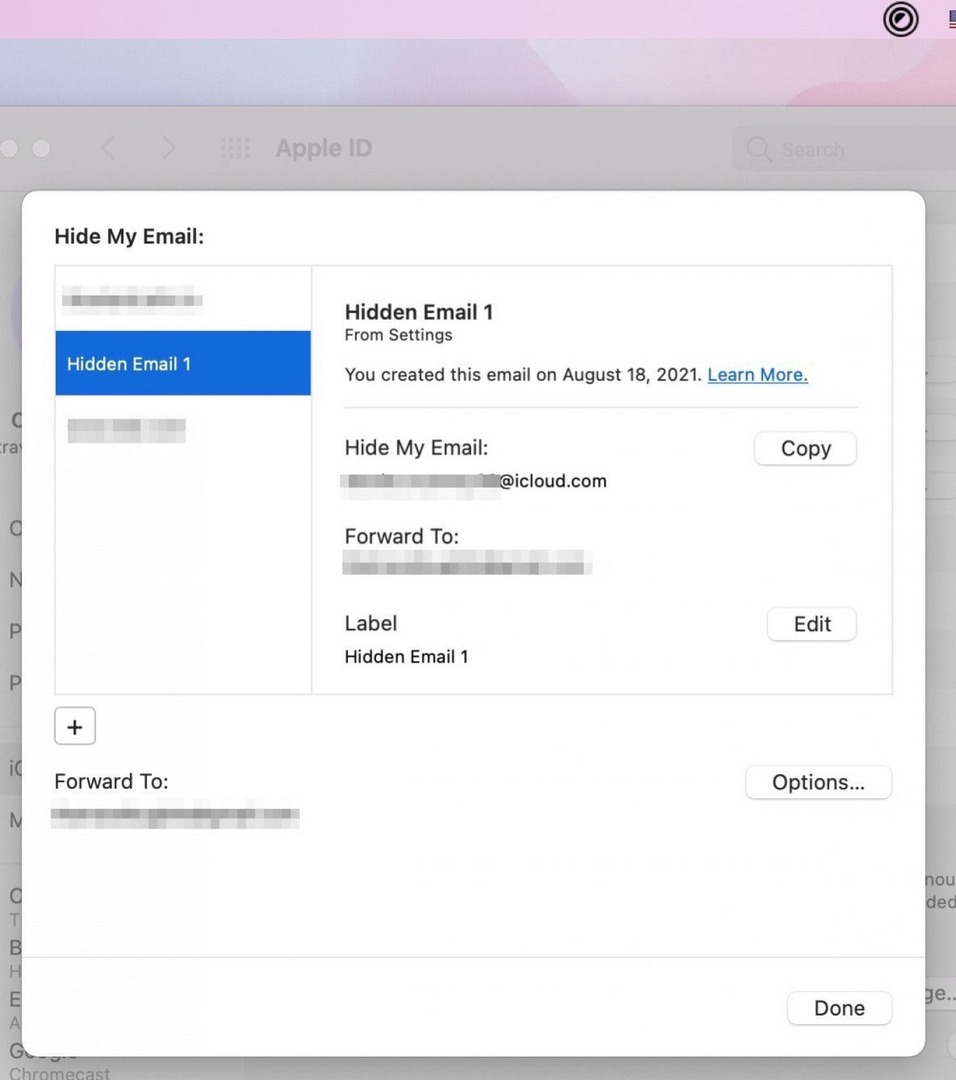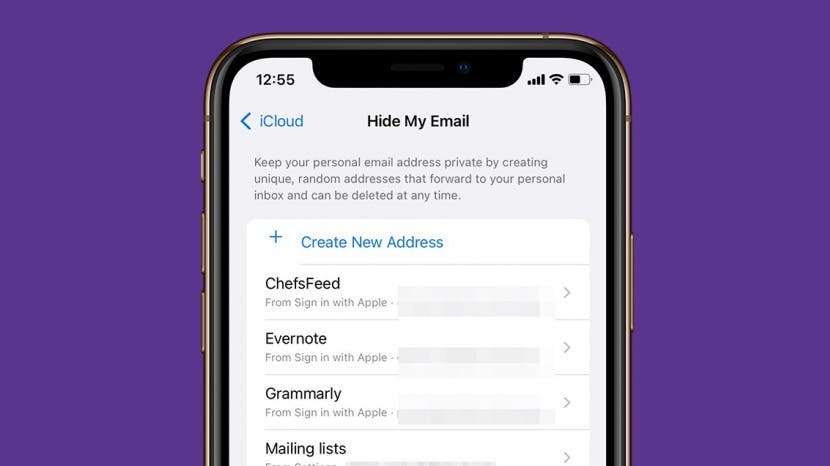
Apple heeft je unieke, dummy e-mailadressen laten maken om je persoonlijke e-mailadres een tijdje te maskeren, zolang je in staat bent om gebruik Aanmelden met Apple. Nu wordt deze service uitgebreid naar elk online formulier waarvoor een e-mailadres vereist is. Met iOS 15, iPadOS 15 en macOS Monterey, als je iCloud Plus hebt, kun je je nu aanmelden voor elk account of mailinglijst met een dummy e-mailadres en laat alle informatie naar dat adres doorsturen naar uw persoonlijke postvak IN. We zullen bespreken waarom u deze service zou willen gebruiken en hoe u dit kunt doen.
Spring naar:
- Waarom mijn e-mail verbergen gebruiken?
- Hoe gebruik ik mijn e-mail verbergen op iOS 15 en iPadOS 15
- Hoe mijn e-mail verbergen te gebruiken in macOS Monterey
Waarom mijn e-mail verbergen gebruiken?
Net als veel andere recente Apple-functies, waaronder iCloud+ Private Relay, App Tracking Transparency en App Privacy Report, is Hide My Email ontworpen om uw privacy te helpen beschermen. Wanneer u een dummy-e-mailadres aanmaakt met Mijn e-mail verbergen, kunt u dat adres gebruiken om u aan te melden voor services of rechtstreeks corresponderen met een bedrijf of individu zonder dat ze ooit toegang hebben tot uw persoonlijke e-mailaccount of identiteit. U kunt zelfs reageren op e-mails die naar uw persoonlijke account zijn doorgestuurd zonder uw e-mailadres vrij te geven,
volgens Apple. Een extra bonus is dat Apple het gemakkelijk maakt om geen e-mails meer te ontvangen van welke organisatie of persoon dan ook - je kunt het doorsturen gewoon uitschakelen door te deactiveren.Ga voor meer informatie over privacyfuncties voor uw Apple-apparaten naar onze Tip van de dag nieuwsbrief.
Hoe gebruik ik mijn e-mail verbergen op iOS 15 en iPadOS 15
Voordat u Verberg mijn e-mail activeert, moet u: aanmelden voor iCloud Plus. Maak je geen zorgen, het is gemakkelijk en we behandelen het in de onderstaande stappen.
Activeer Verberg mijn e-mail
- Open Instellingen.
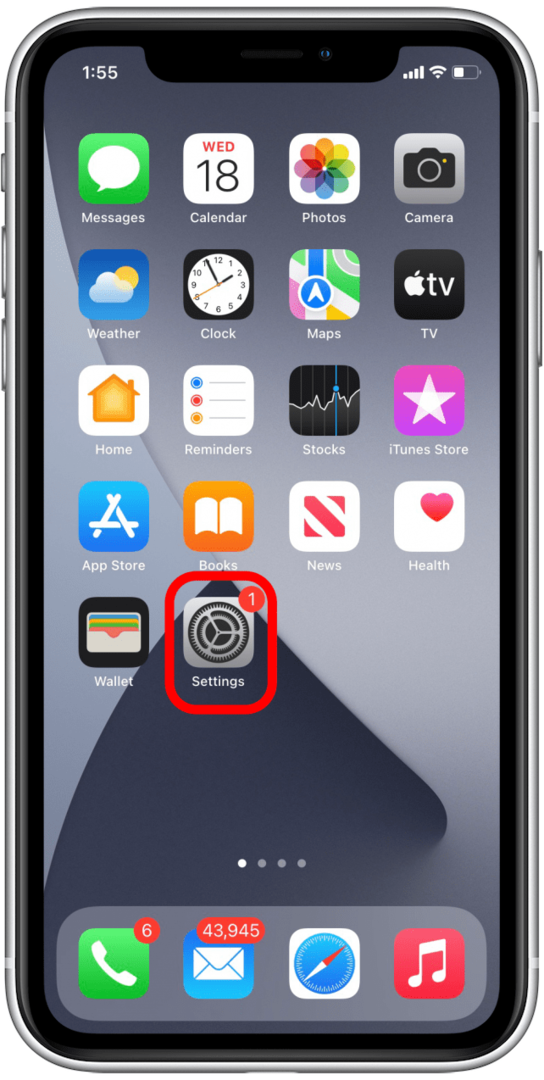
- Tik op je profiel.
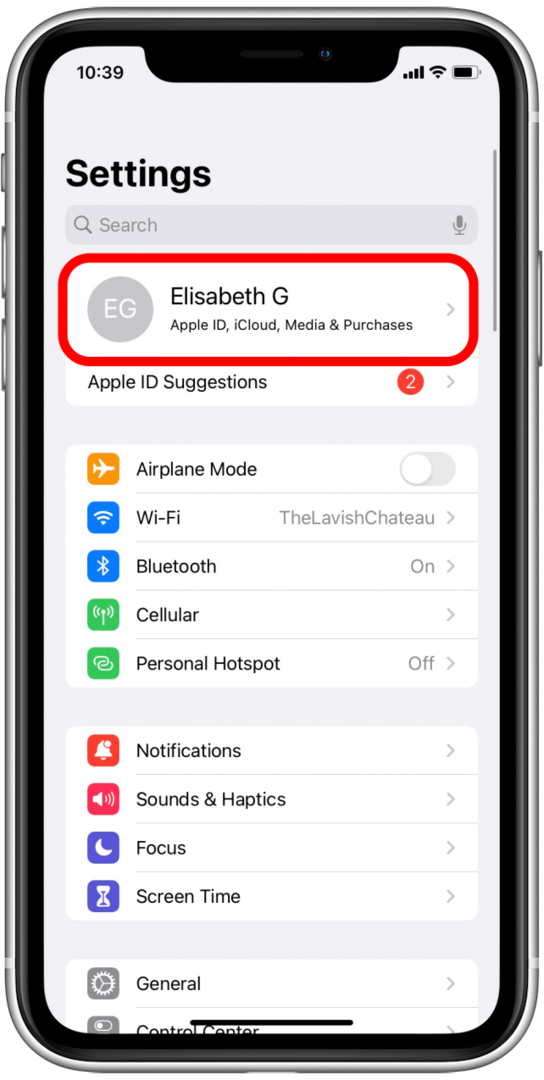
- Tik iCloud.
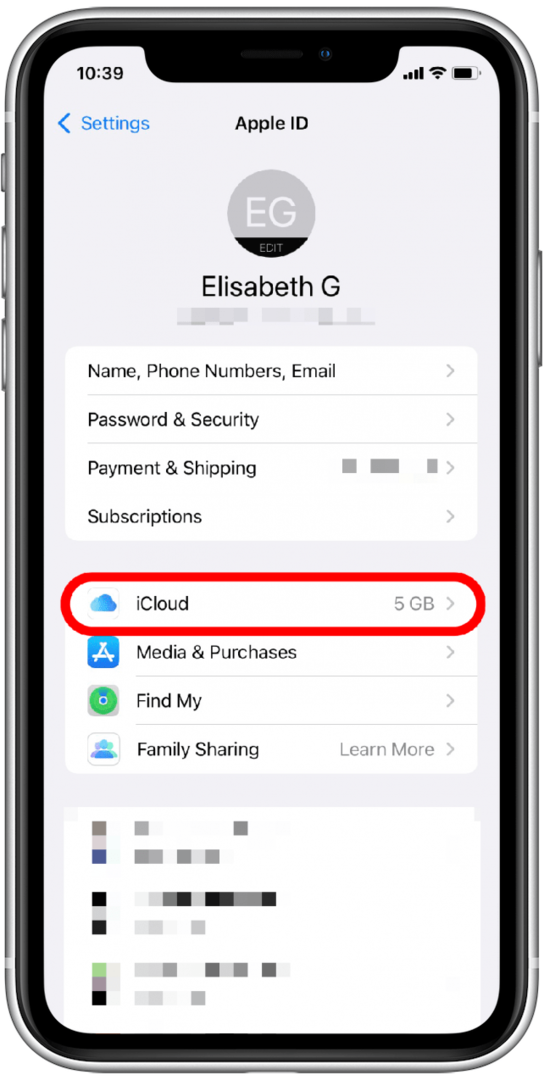
- Tik Verberg mijn e-mail.
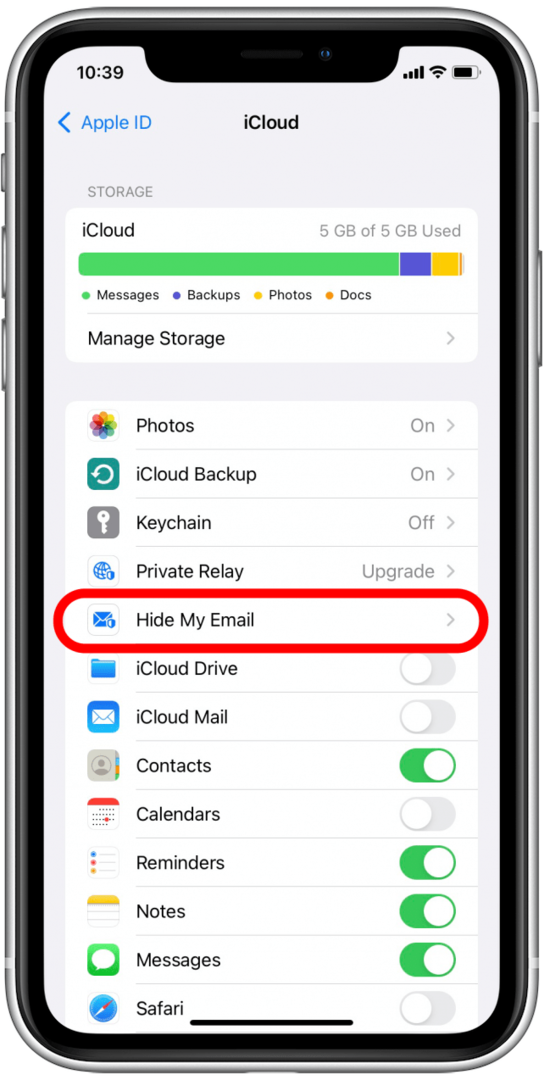
- Als u nog niet bent geabonneerd op iCloud+, tikt u op Abonneer je op iCloud+. Anders kan je ga naar stap 10.
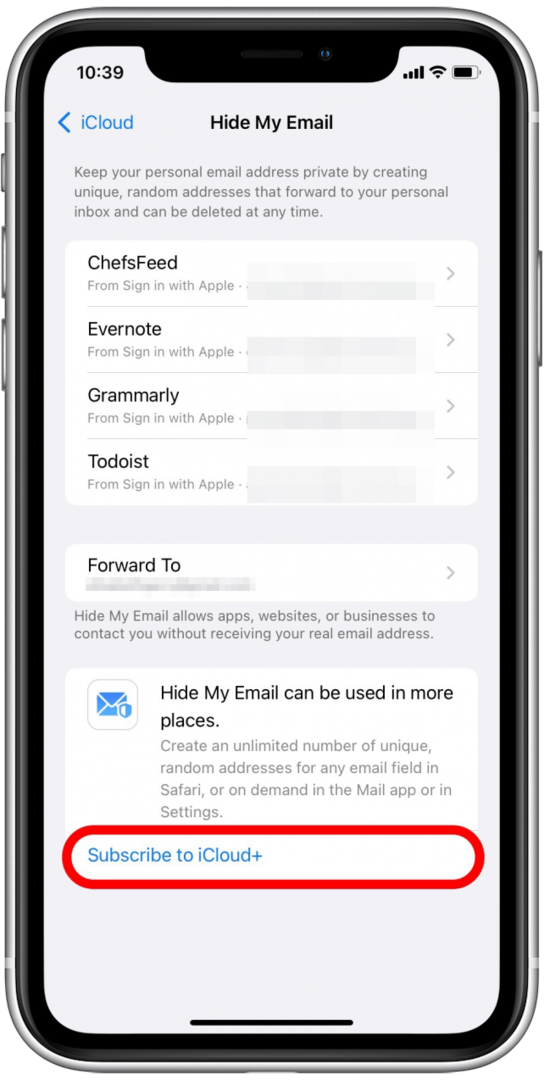
- Tik Abonneer je op iCloud+ opnieuw. Het standaardplan waarvoor u zich aanmeldt, geeft u 50 gigabyte iCloud-opslag, samen met toegang tot Hide My Email, Private Relay, HomeKit Secure Video en Family Sharing. U kunt ook Andere abonnementen bekijken selecteren om een geüpgraded abonnement te selecteren.
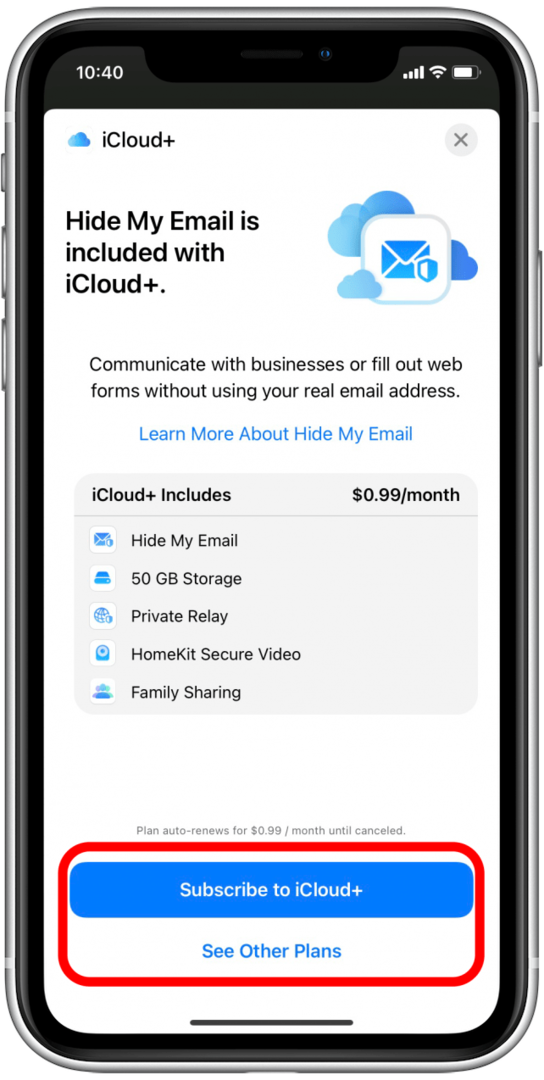
- Tik Abonneren.
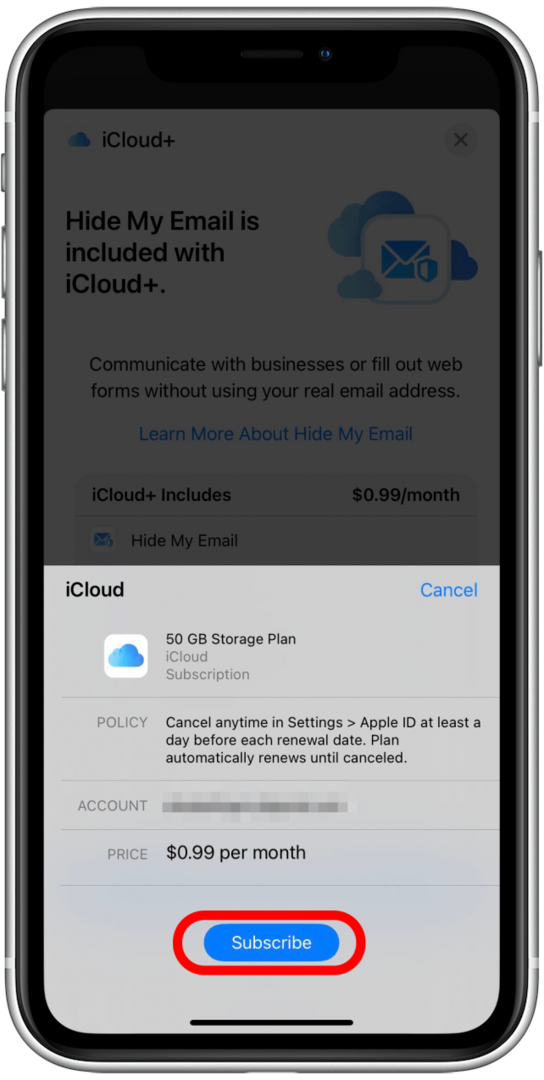
- Voer je wachtwoord in en tik op Inloggen.
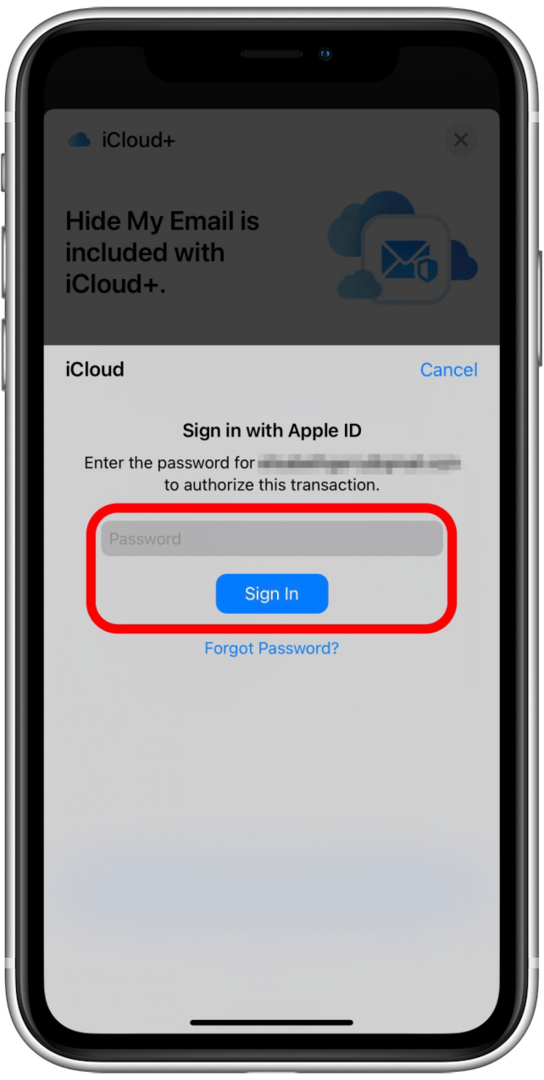
- Tik Gedaan.
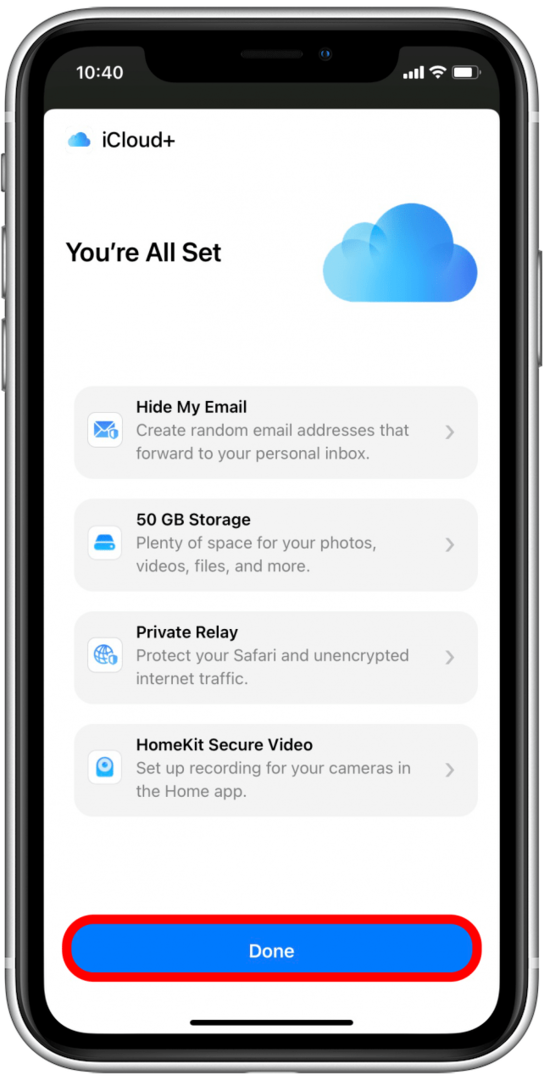
- Tik Nieuw adres maken.
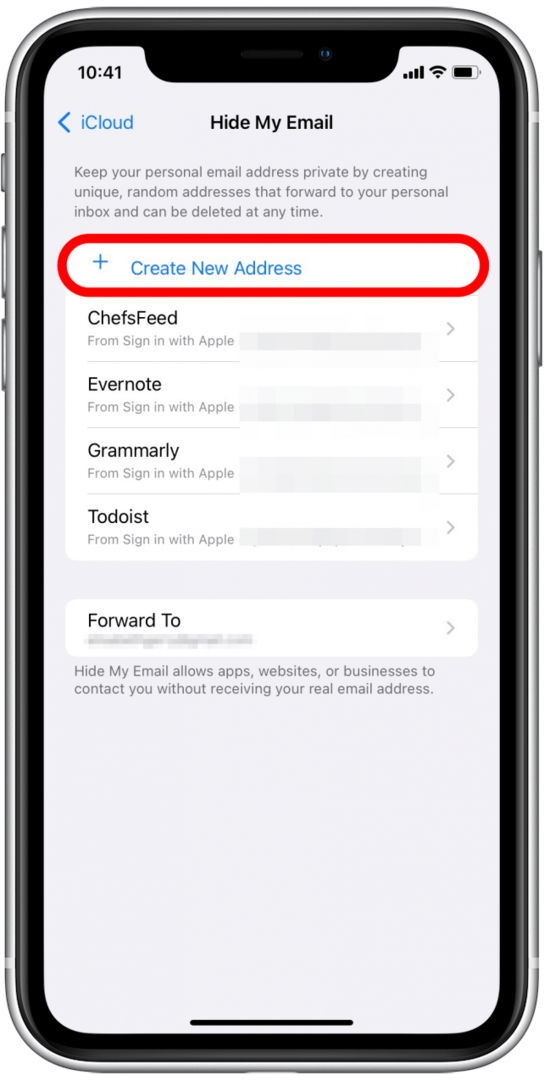
- Hide My Email zal een nieuw, willekeurig adres genereren dat doorgestuurd wordt naar uw persoonlijke inbox. Tik Doorgaan met.
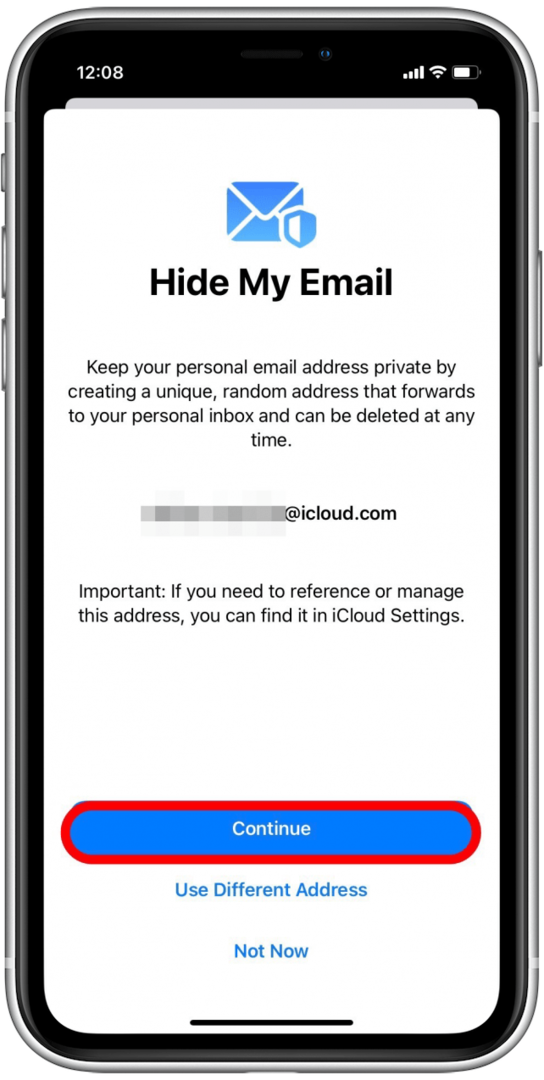
- Nu kunt u uw adres labelen en notities toevoegen. Dit kan u helpen te onthouden voor welke services u zich heeft aangemeld of voor welke formulieren u dit e-mailadres heeft ingevuld.
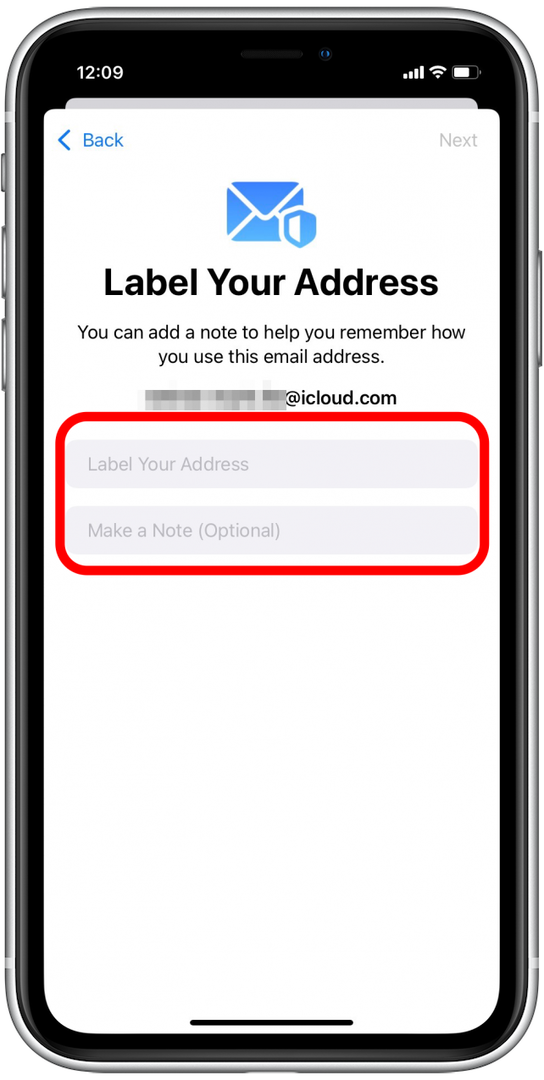
- Tik Volgende.
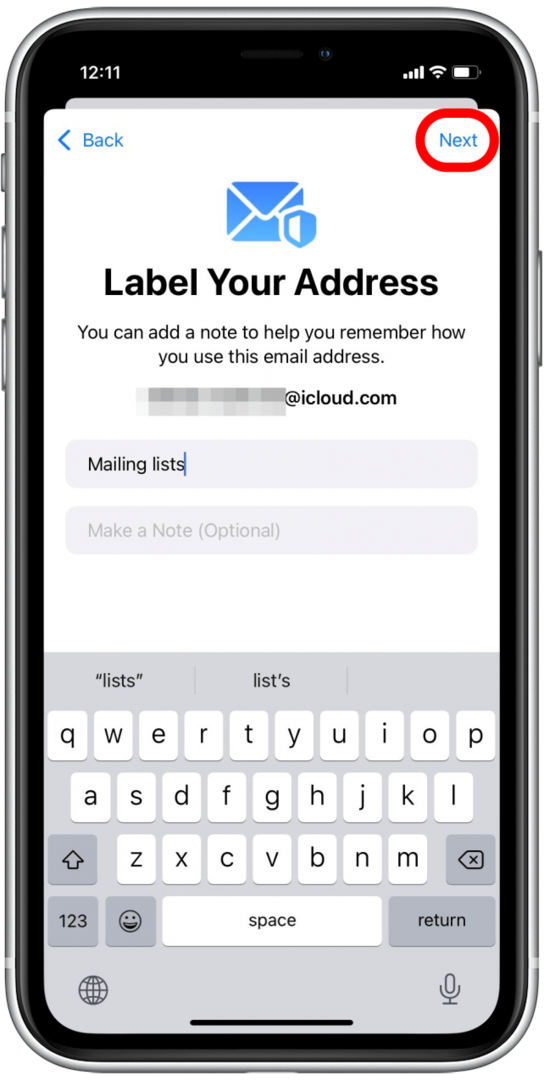
- Tik Gedaan.
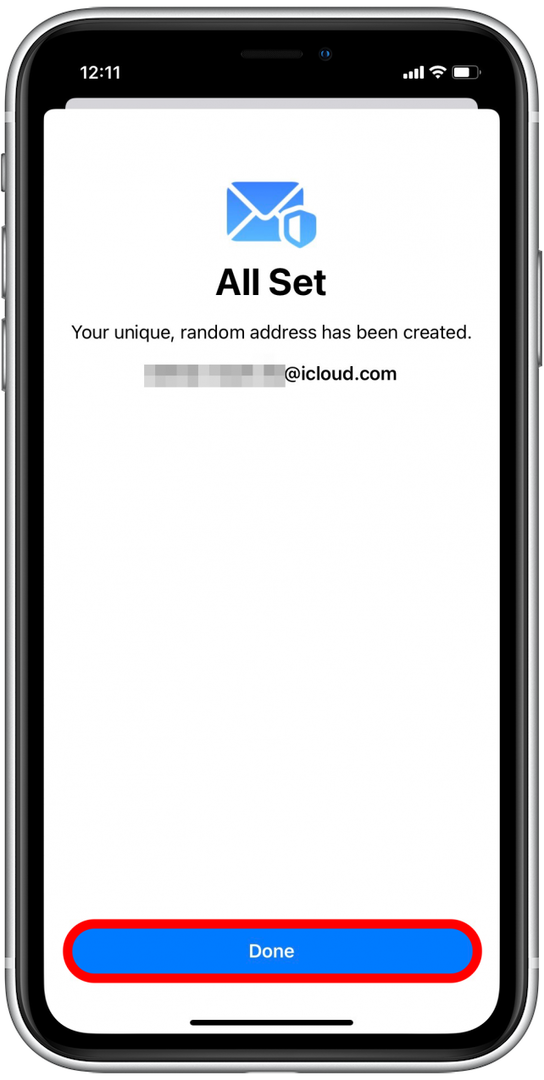
- Nu ziet u uw nieuwe dummy-e-mail op het scherm Mijn e-mail verbergen.

Nu je je valse e-mailadres hebt, kun je het gebruiken om je aan te melden voor alles waarvoor een e-mailadres nodig is en om alle bijbehorende e-mails doorgestuurd te krijgen naar je persoonlijke inbox.
Een dummy e-mailadres deactiveren en verwijderen
- Als u berichten die naar dit e-mailadres zijn verzonden, wilt bewerken of niet meer wilt ontvangen, tikt u erop.

- Op dit scherm kunt u het label wijzigen dat aan het e-mailadres is gekoppeld, een notitie toevoegen of op. tikken E-mailadres deactiveren.
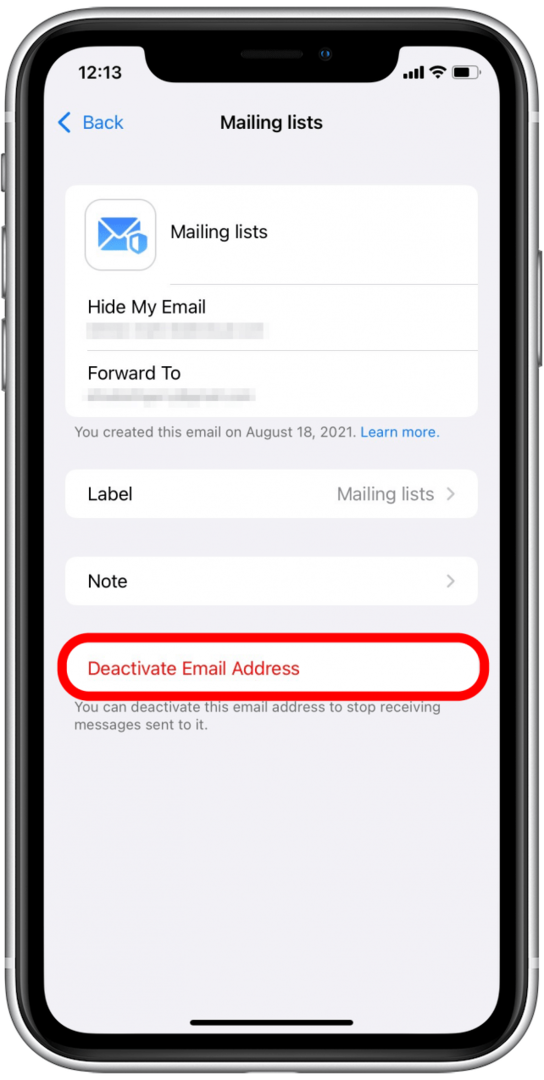
- Tik Deactiveren.
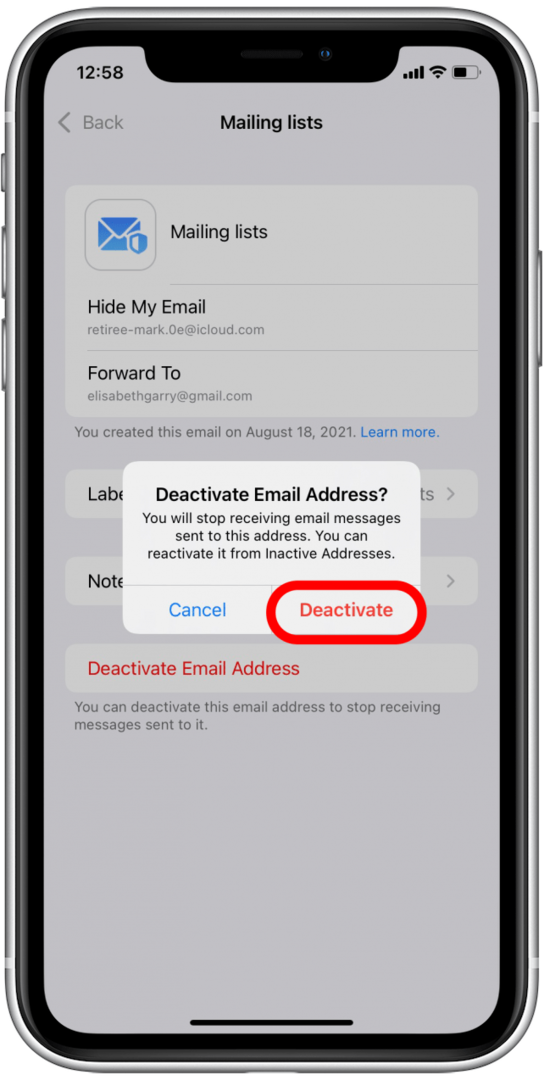
- Als u dit adres opnieuw wilt activeren of volledig wilt verwijderen, tikt u nu op Inactieve adressen.

- Tik op het adres dat je wilt verwijderen.
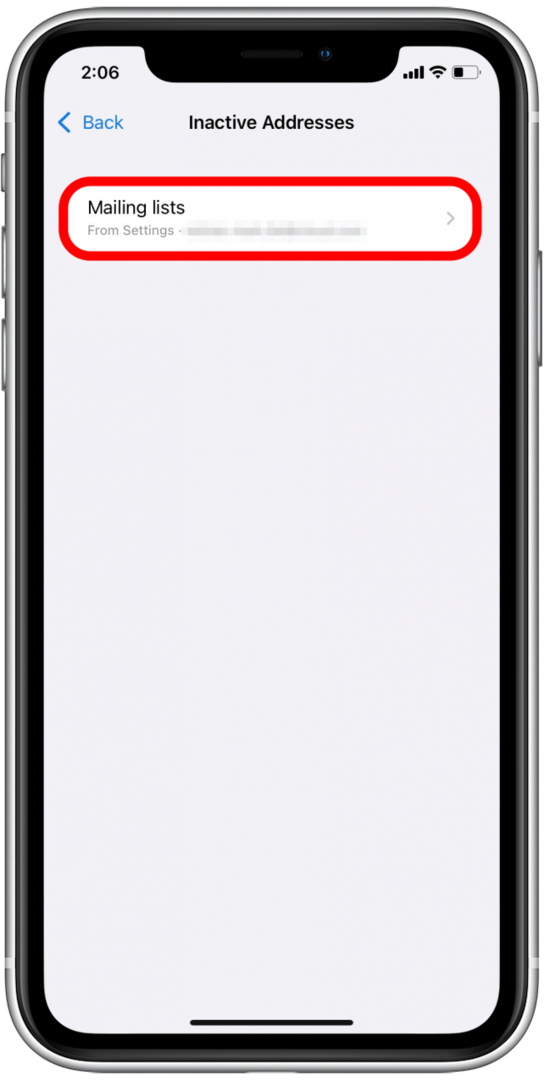
- Tik Adres verwijderen, of, als je dit adres opnieuw wilt gebruiken, tik je op Adres opnieuw activeren.
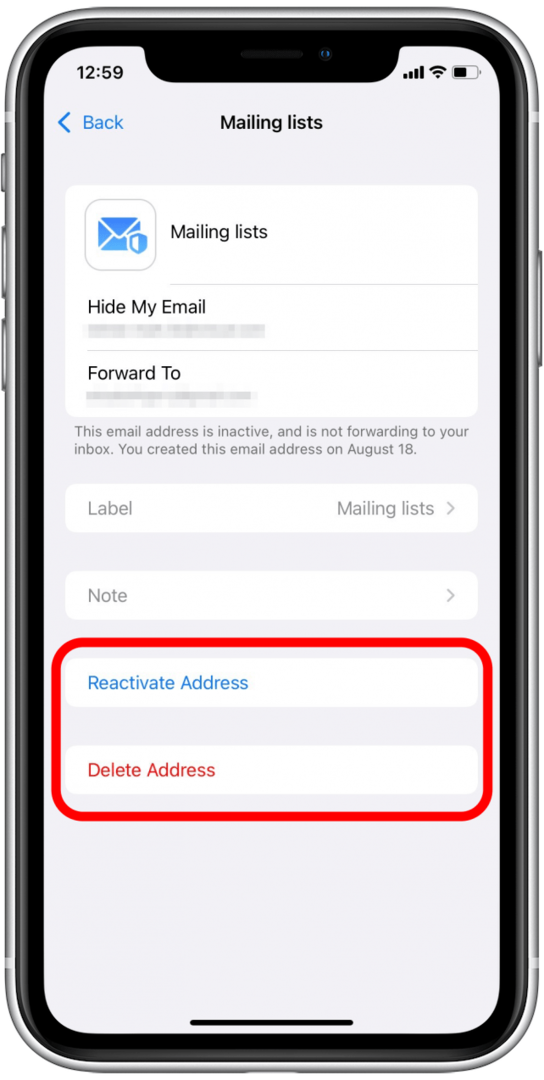
Hoe mijn e-mail verbergen te gebruiken in macOS Monterey
Hide My Email kan ook worden gebruikt met macOS Monterey. Hier is hoe:
- Open Systeem voorkeuren.
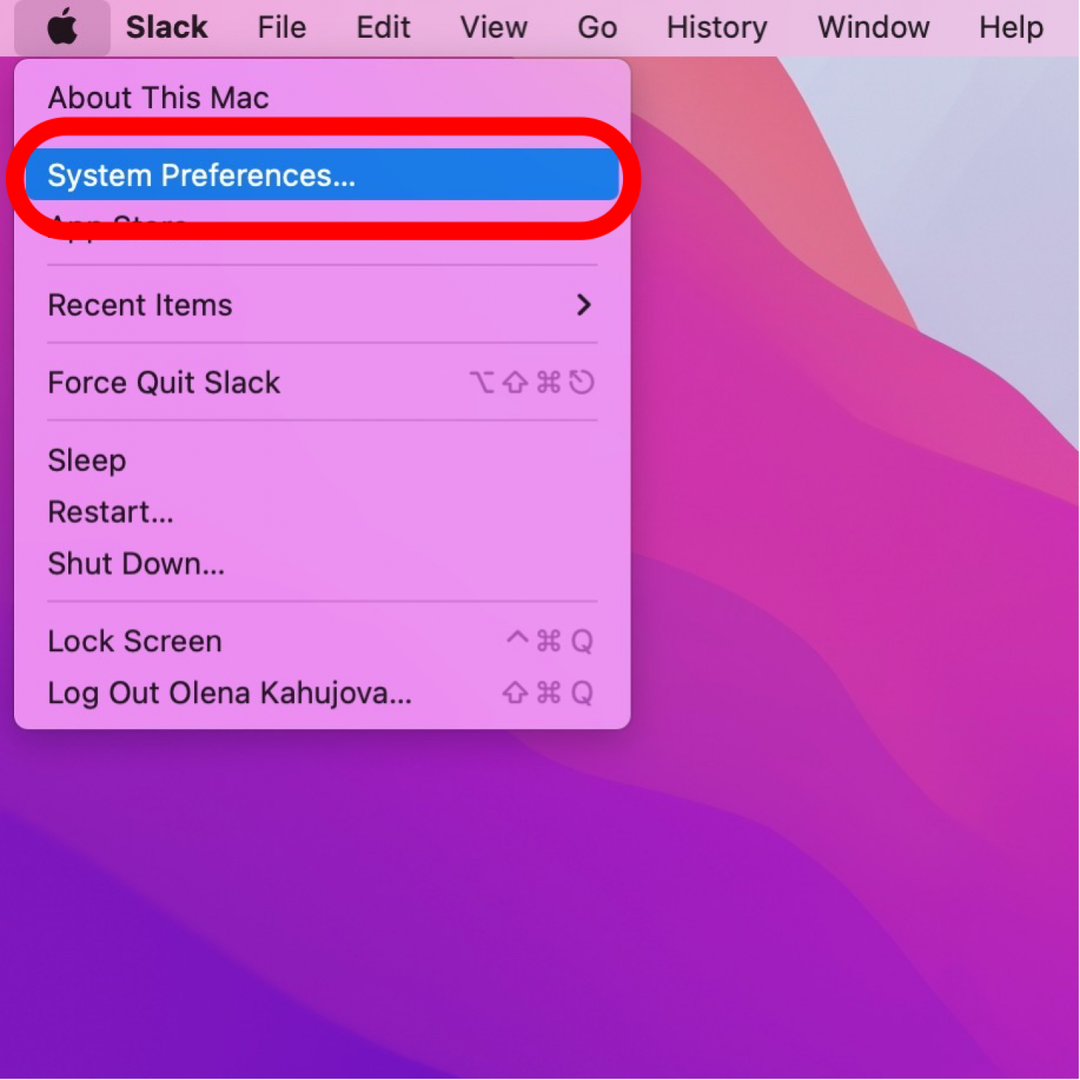
- Selecteer Apple-ID.
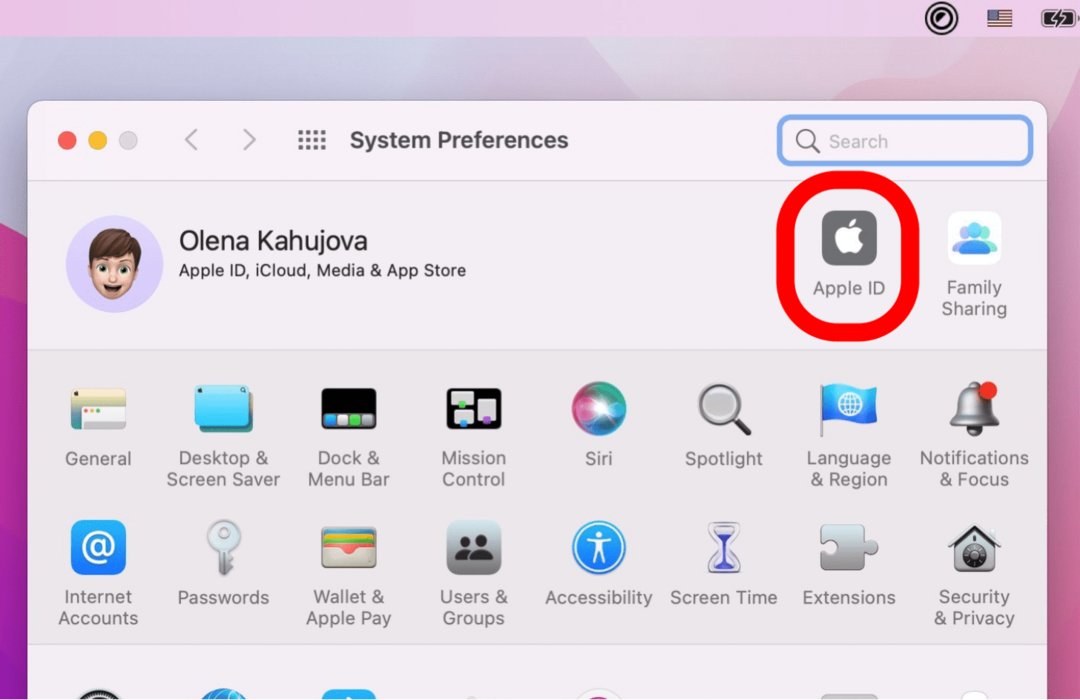
- Klik iCloud.
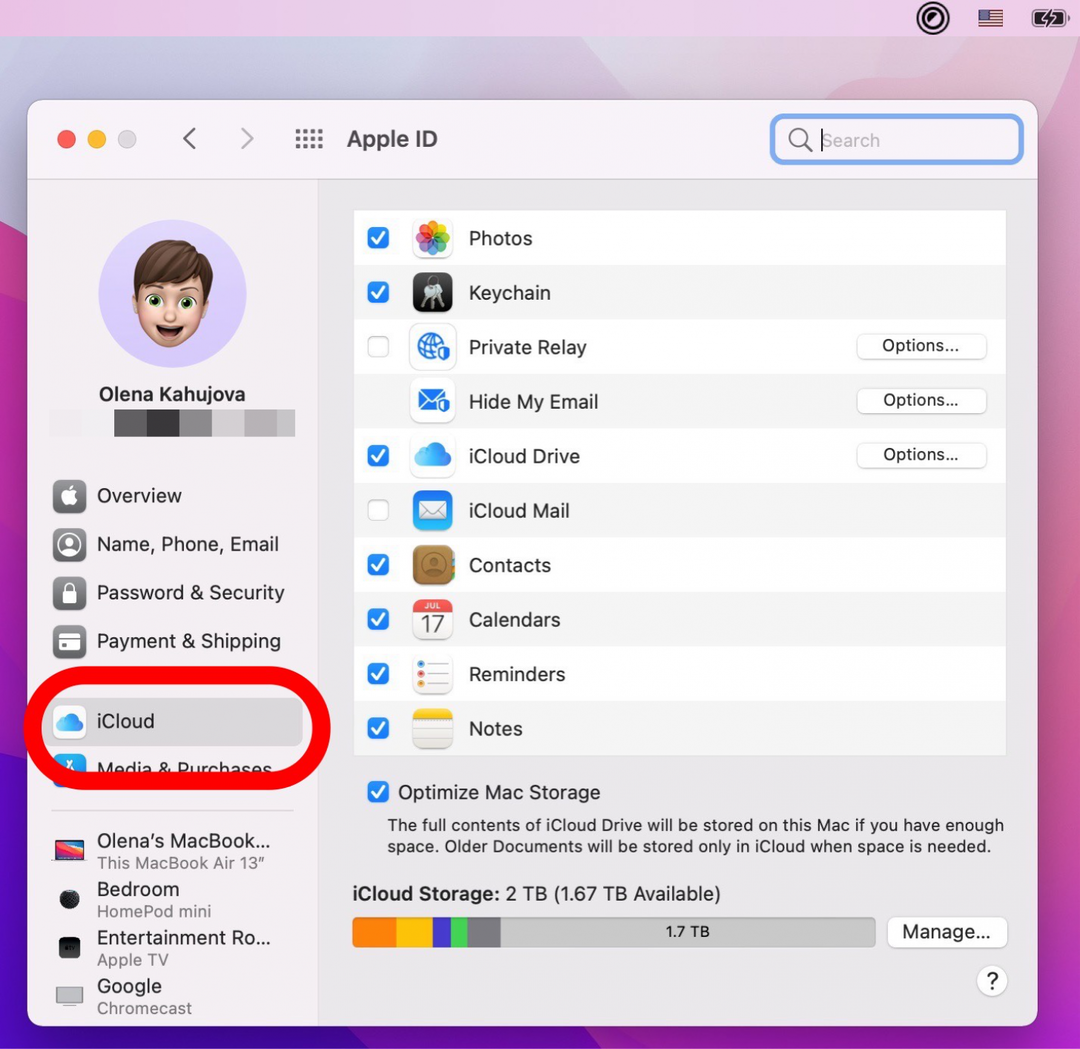
- Klik Opties... naast Mijn e-mail verbergen.
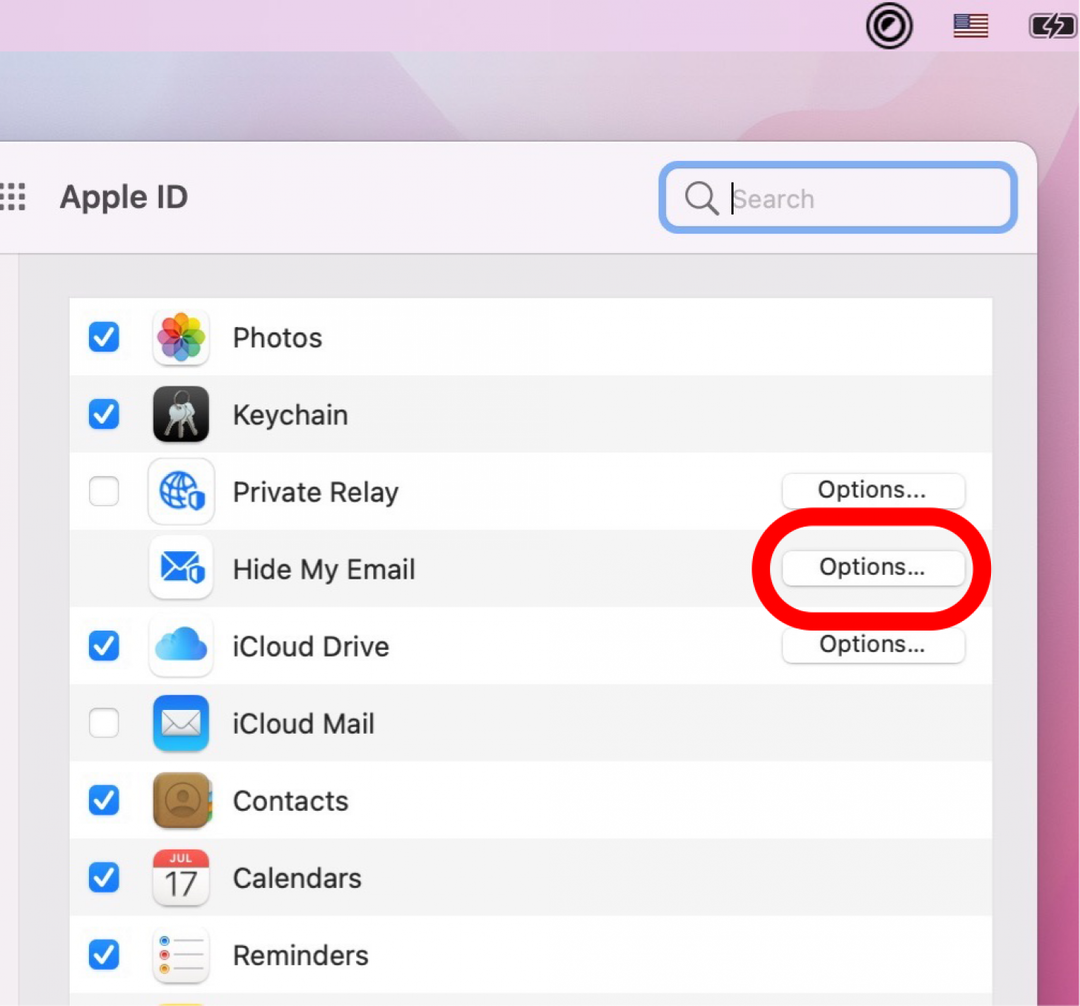
- Klik op de Plus-knop.
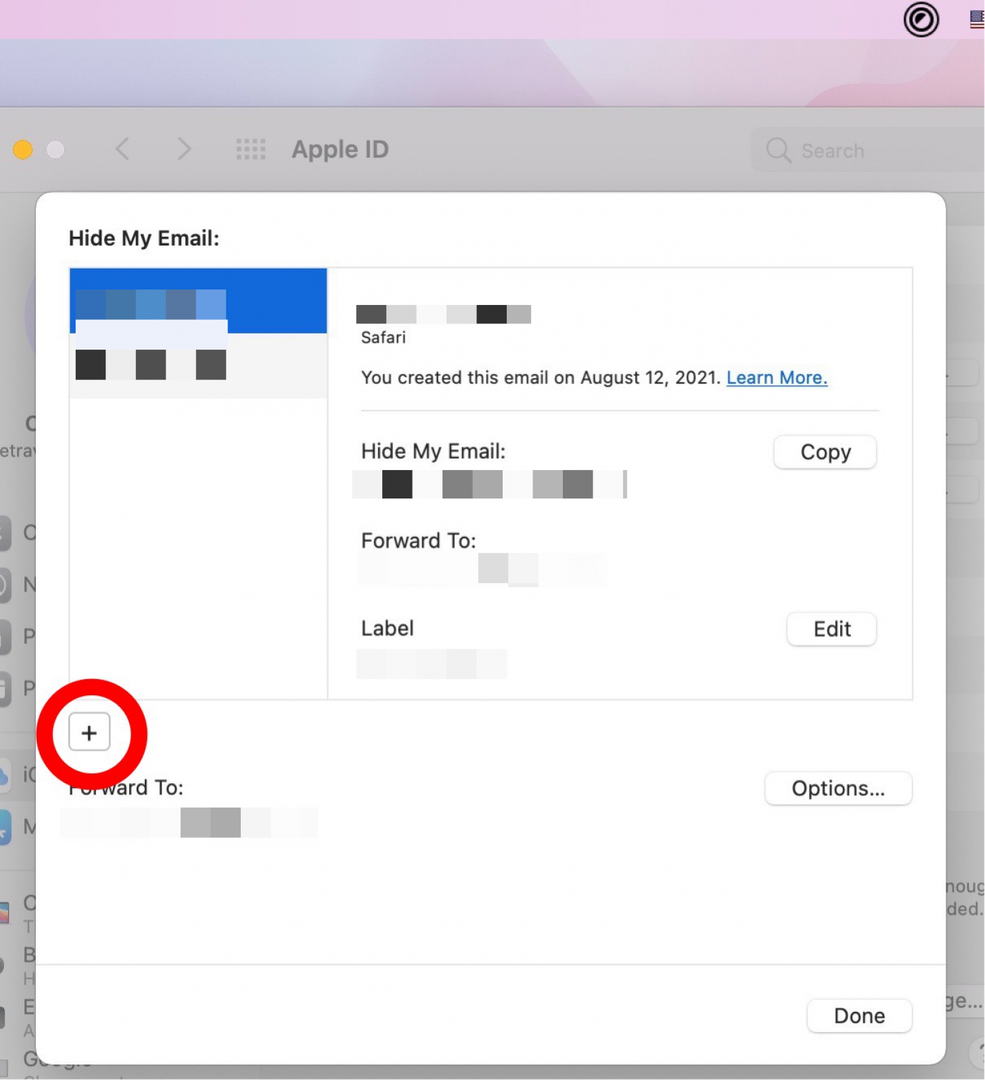
- Klik Doorgaan met.
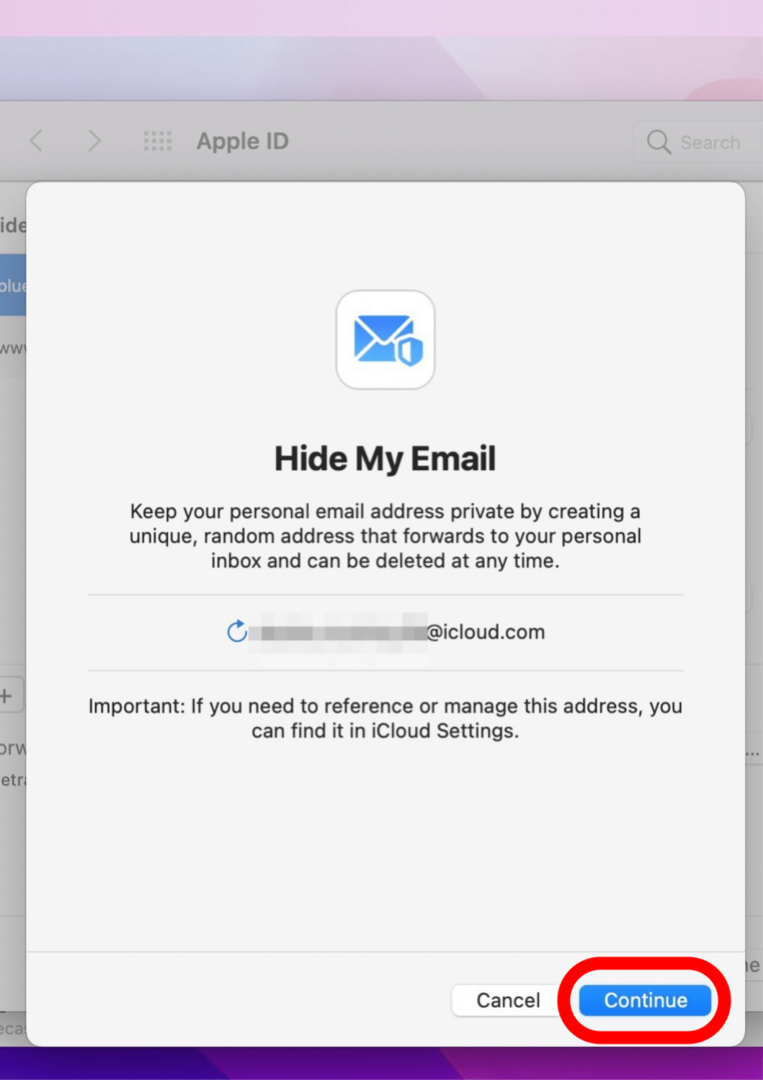
- Voeg een label en notitie toe en klik op Doorgaan met.
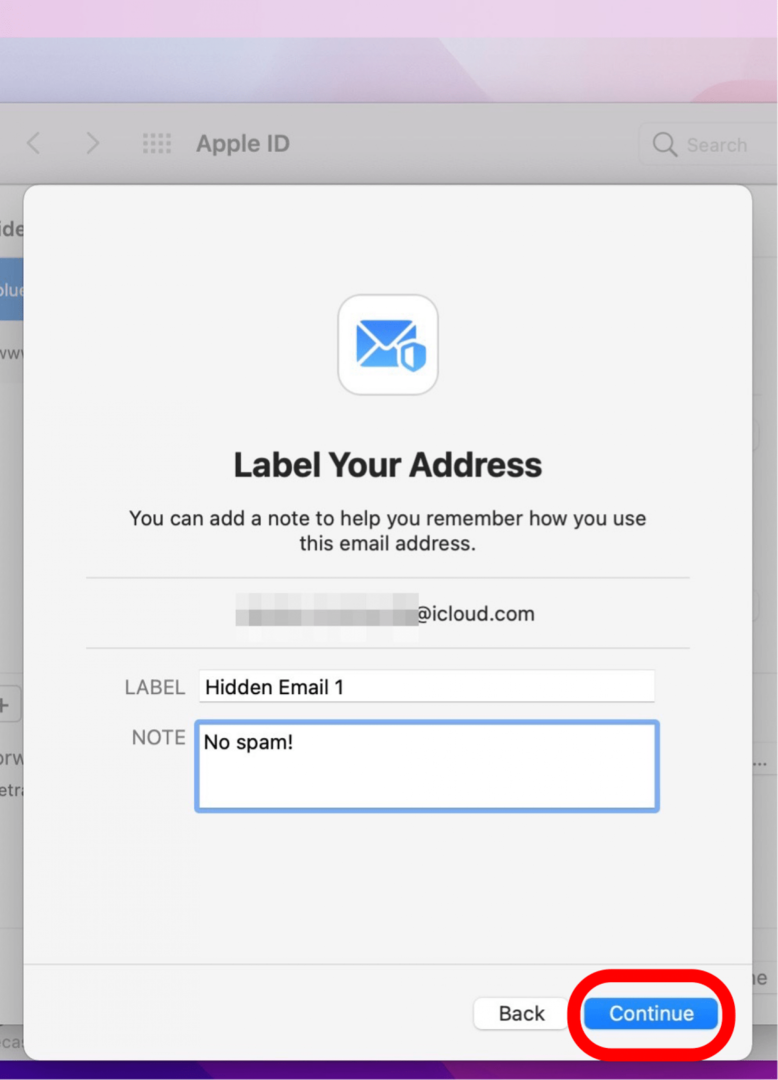
- Klik Gedaan.
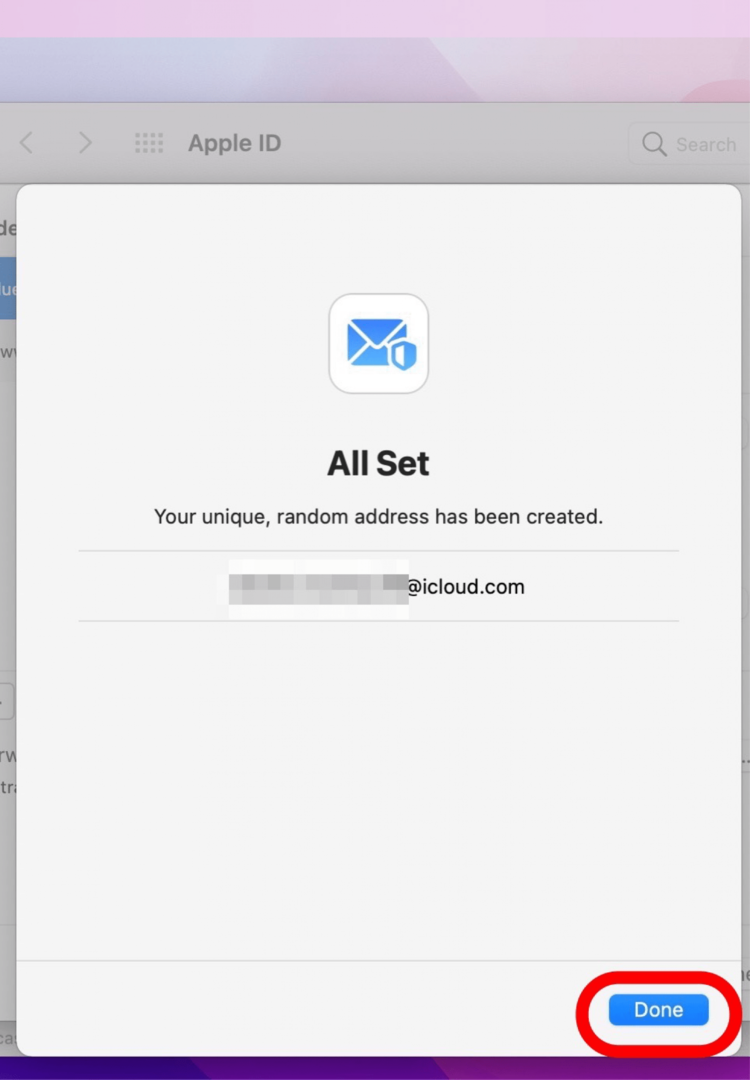
- Nu kunt u uw nieuwe e-mailadres zien op het scherm Mijn e-mail verbergen. U kunt het kopiëren of bewerken indien nodig.